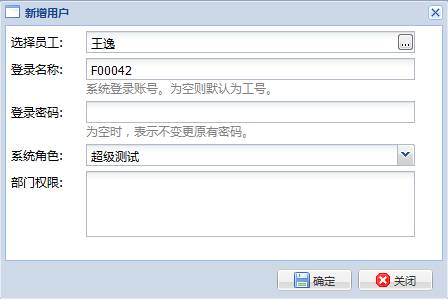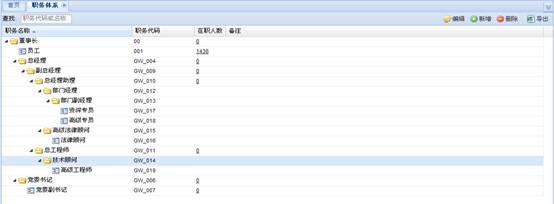公司简介
厦门一指通智能科技有限公司Xiamen Fingerpass Smartech Co.,Ltd成立于2001年,多年以来,公司坚持以客户需求为向导,为客户提升管理效益为理念,整合指纹、人脸、RFID、物联网、一卡通系统和人力资源管理系统等软硬件,始终如一地为政府、军队、教育、金融、商业企业等领域提供专业的系统集成应用方案。
公司荟萃云集了众多具有专业经验的研发复合型人才,秉承以自主知识产权技术创新为原动力,以促进生物科技发展为己任,以技术创新、高品质定位为根本,积极实施管理创新、模式创新、产品创新、服务创新。拥有多项国内领先的专利核心技术。整合优势资源,开展产业联盟,广泛与国内外同仁建立合作伙伴关系,立志共谋、共创、共同发展成为国内生物识别技术应用一卡通与人力资源管系统集成专业供应商,逐步树立成一个覆盖产品研发、品牌销售及咨询服务等具有核心竞争力的集团公司。
公司专注于人力资源管理信息化,结合多家国内企业的运作模式及本身应用系统的开发经验,结合现代的人力资源管理理念及实践,满足企业在不断发展的人力资源管理需求,开发的人力资源软件能解决不同企业不同时期的管理需求。
2002年 考勤管理系统V1.0
2003年 联机指纹考勤系统V1.0诞生了
2005年历时2年的时间,研发了指纹后台验证管理系统V1.0,以及升级了考勤管理系统V2.0
2007年在原有钻研信息化考勤的基础上,研发了在线式考勤管理系统;同时也研发出了第一套完整的人力资源管理系统C/S V1.0
2008年随着市场的发展,越来越多的客户对C/S架构的软件不能满足他们分公司以及办事处的统一化管理提出需求,为了满足企业不断发展的需求研发了B/S架构的人力资源管理系统B/S1.0
2009年 一卡通管理系统V1.0面世了
2010年经过多年的研发以及市场调研,在原有的基础上升级了人力资源管理系统C/S V2.0
2011年在B/S1.0的基础上研发了符合现今人力资源管理的人力资源管理系统B/S2.0;并升级了一卡通管理系统V2.0
2012年在在线式考勤管理系统的基础上研发了符合现今效能管理的效能管理系统;、
2012年在当今资源整合的时代,推出云考勤管理系统平台—www.17hr.net,结合先进的云技术,将传统的考勤理念转换成云服务理念;
经过多年用户的实际应用证明,系统充分满足了不同单位不同层次的多样管理需求。系统采用了当前最流行的IT技术,注重软件的实用性、易用性、灵活性、安全可靠性,辅以及时到位的优质服务,为用户提供全面的人力资源管理系统一体化的解决方案。
1. 人事管理
1.1. 组织机构管理
1.1.1. 岗位设置
根据公司的岗位需求情况来设置相应的岗位,可以在职责描述里填写相应岗位的具体职责,也可以通过上传附件的形式,添加岗位的具体说明。如下图:
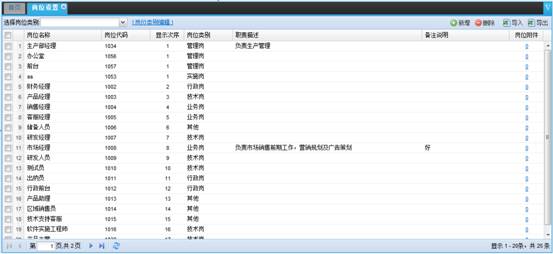
1.1.2. 职务体系
根据公司的职务体系可在职务体系中进行新增、修改、删除等操作的管理和维护,可作为后续职员管理、绩效评估、薪资体系建立、招聘选拔的基础和依据;还可通过EXCEL导出职务体系。如下图:
1.1.3. 部门管理
用于管理公司的部门组织结构,界面如下:
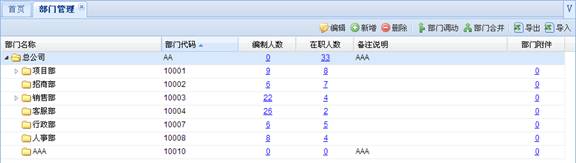
可便捷的通过部门名称或代码来查找部门,可以增加、修改、删除部门,维护部门上下级关系,级数无限制。可直接查看各部门的岗位编制数、以及该部门目前在职人员的职务、岗位以及入职日期。可通过EXCEL导出所有部门。(注:在职人数,根据人事资料表里的人数自动统计,编辑人数根据部门岗位编制表自动统计编制人数。)
(1) 编辑:可对部门名称、代码进行编辑,如下图:
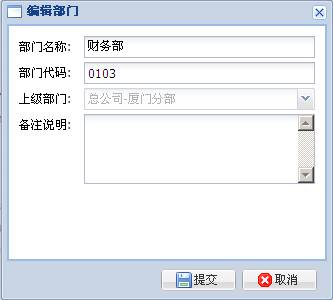
(2) 新增:可选择上级部门,新增相对应的子部门,如下图:
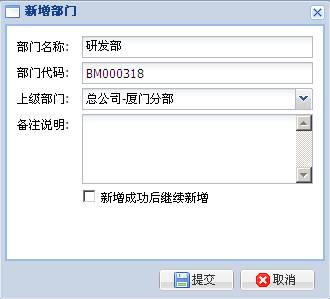
(3) 删除:可对部门进行删除,但是必须部门内没有在职人员;
(4) 部门调动:可把现有的一个部门(A)调动成为另一个部门(B)的子部门;
(5) 部门合并:可把现有的一个部门(A)的子部门异动为另一个部门(B)的子部门,并删除该部门(A);
(6) 导出:导出部门信息到Excel中;
(7) 导入:便于一次性从Excel中导入部门组织机构,如图:
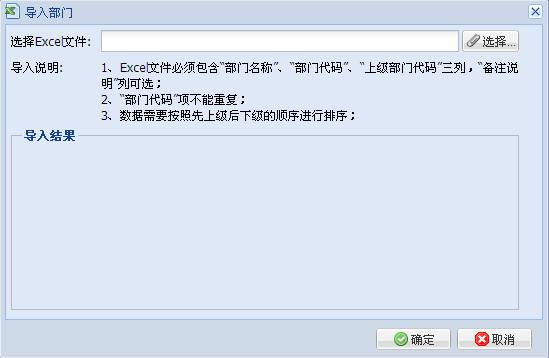
(8) 编制人数:可对本部门所需求的岗位的人数进行分配,也可和当前该部门的某个岗位在职人数进行对比,便于HR部门针对人员的配备以及岗位需求的了解。如下图:
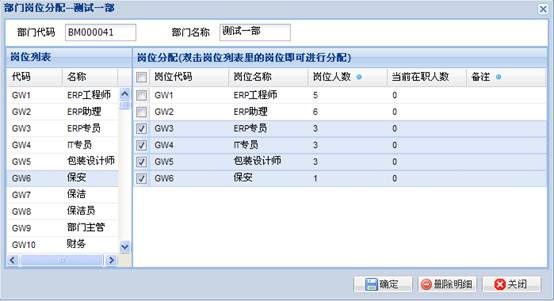
(9) 在职人数:根据人事资料表里的人数自动统计在职人数,以及显示直属部门或下属部门的在职员工的部门、岗位、职务以及入职日期。如下图:
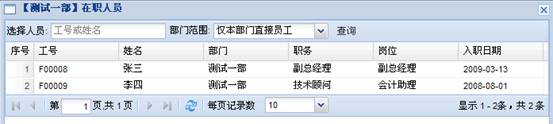
(10) 部门附件:用于添加部门职责表述的附件,方便直接查看。
1.1.4. 组织机构图
根据部门管理的公司部门的结构自动生成组织机构结构图,可以点击各个部门直接查看目前该部门直属或者下属部门的在职员工的部门、岗位、职务以及入职日期。结构图如下:
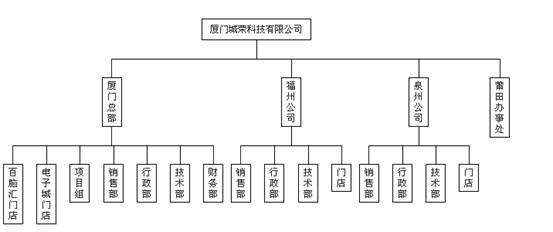
1.2. 人事资料管理
1.2.1. 列表项维护
可对人事项目中的列表类型字段进行列表项维护。如下图:
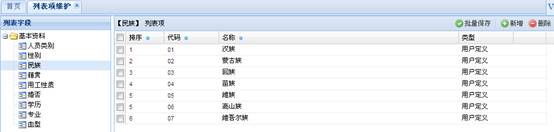
1.2.2. 人事资料管理
方便HR对公司人员的人事资料进行管理及维护,提供便捷的部门及个人的人员信息查询,可方便地对人事资料和EXCEL进行互导,可新增人员信息,对一些固定项也可以批量赋值。如下图:

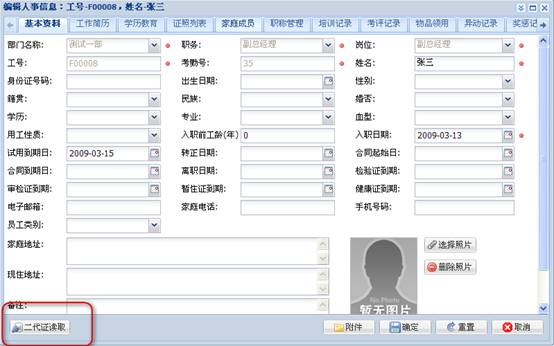
(1) 二代证读取:软件支持二代证阅读器,可以通过二代证阅读器,很方便的将二代身份证的基础信息直接导入到系统,方便HR对人员信息的真实性进行管控。
(2) 附件功能:可对公司员工上传技能证书、和员工相关的证件扫描件或图片。
(3) 考勤设置:便捷设置员工的考勤类型、考勤区域等基础考勤信息。在考勤模块中,还可做详细设定。
(4) 批量赋值:可对多个员工关于相同的人事资料信息的某个字段进行批量赋值。如下图:
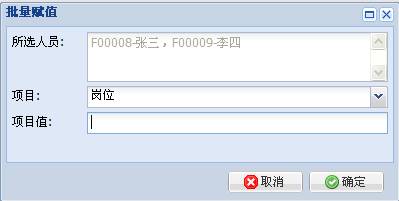
(5) 导入:便于从Excel文件中批量人员信息。导入的文件模板参照导出的人事资料文件。导入的Excel必须包含已勾选的全部导入项,如果包含未勾选的导入项,会忽略该项。导入项如果包含“身份证号”,系统会自动计算其“出生日期”和“性别”。导入界面如图:
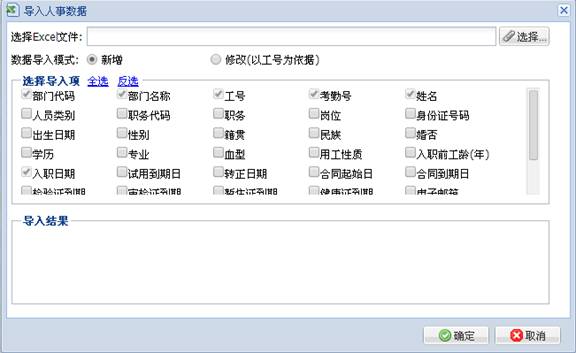
1.2.3. 工号修改管理
可通过选择或查找人员对员工的工号及考勤号码进行修改,并可通过查看变更历史,对员工的变更历史情况,维护人员以及日期进行查询以及追溯。
1.2.4. 离职员工档案查询
可通过离职日期、部门以及人员对离职员工的档案进行查询。并且对离职的员工可以进行复职的操作以及导出生成EXCEL表格。如下图:

复职离职员工:
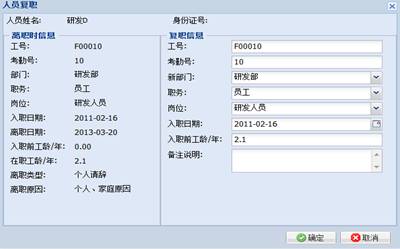
可针对该员工复职后所就职的部门、职务、岗位以及入职日期等进行设置。
1.3. 员工异动管理
1.3.1. 异动类型设置
可对员工异动的类型进行设置。如下图:

1.3.2. 员工异动维护
可对公司单个或者多个员工关于部门、职务以及岗位进行异动调整。如下图:
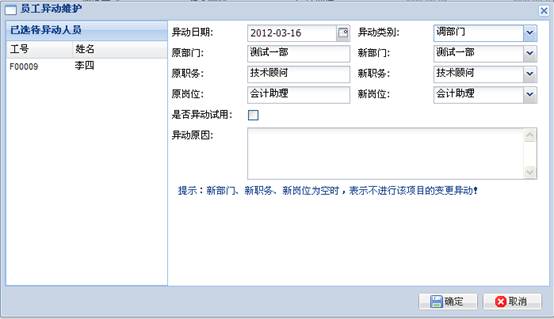
1.3.3. 异动记录查询
可通过部门、人员以及异动日期,很方便地查询员工异动的明细,并根据维护人员和维护日期可方便查询以及追溯异动情况,也可很方便地对异动情况进行撤销。异动明细如下图: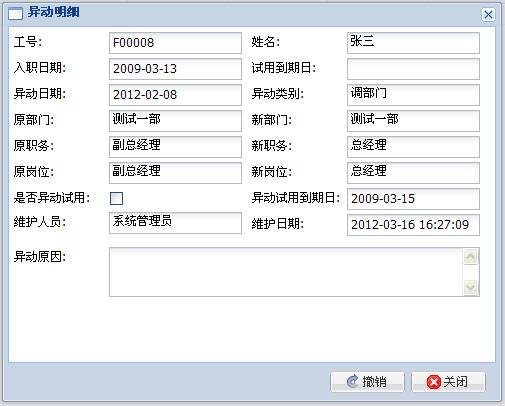
1.4. 年假管理维护
1.4.1. 年假参数维护
(1) 累计入职工龄:是否把入职前工龄(人事资料中维护)和司龄累加,作为年假天数计算的依据;
(2) 年假计算精度:如最小单位0.5天,不足0.3天忽略不计,假设根据规则计算出的年假天数为3.7天,那么最终结果将修正为0.5的整数倍即3.5天,剩余的3.7-3.5=0.2不足0.3,就会被舍弃,即最终修正结果为3.5;假如计算出的天数为3.8,因剩余的3.8-3.5=0.3,已满0,3,那么最终修正结果为3.5 + 0.5 = 4天;
(3) 默认年假小时数换算:一天年假换算成的可休小时数。当年假单位设为“小时”时有效;
(4) 可休年假计算方式:司龄的计算方式,以月还是以天为单位;
(5) 上年剩余年假须在次年X月前休完:即上年度未休完的年假,在本年度的X月份前(含)必须休完,否则过期作废,X为0表示,上年度未休年假,不可结存到本年度;
(6) 年假单位:年假查询时,显示的单位。注意,年假计算过程均以天为单位,最终结果再按年假小时数设置换算;
(7) 入职(司龄)满X个月后计算年假:无论入职前工龄多少,须在本公司工作满X个月才开始根据规则计算可休年假,否则,不享受年假;
(8) 年假司龄司龄计算方式:
a) 每月动态计算的话:每月的工龄都不一样,因此不同的时间点查询出的可休年假也可能会不一样;
b) 年度一次性计算:整年度的可休年假固定;
c) 非自然年:按入职日期到下一年度的同一天算年假,每个员工的年假区间都不一样。
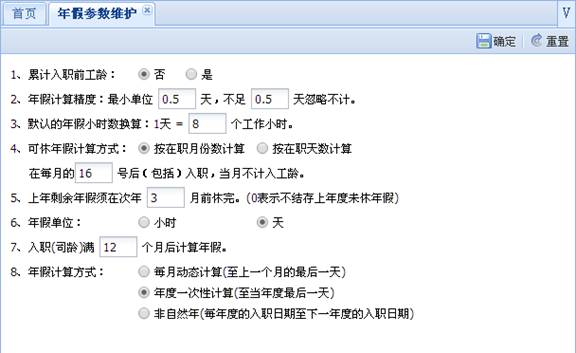
1.4.2. 年假规则维护
可根据公司的年假的制度对公司的年假规则进行维护,分可休年假规则设置和不可休年假规则设置,如下图:
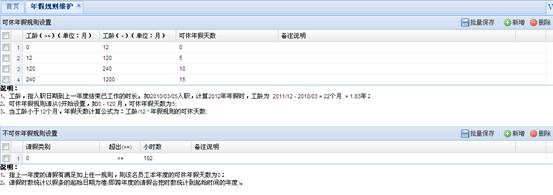
1.4.3. 员工年假查询
可根据年假参数以及年假规则按年份生成年假数据,其中包含员工的入职日期、司龄、上年剩余年假时数、今年年假时数、已休时数以及剩余时数等并可以很方便地导出EXCEL方便HR存档。如下图:
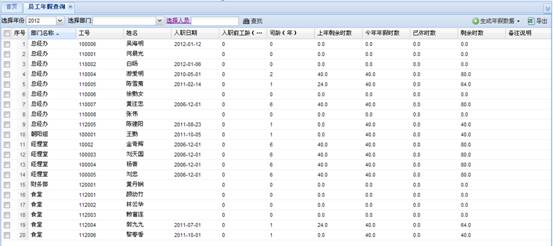
1.5. 员工离职管理
1.5.1. 员工离职维护
可在员工离职维护里对离职员工及时的进行离职维护。可以选择是否加入黑名单,也可以选择是否计薪。如下图:
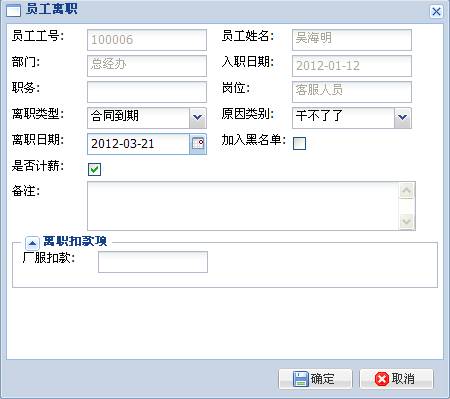
1.5.2. 离职员工查询
可对离职员工的信息进行查询,也可撤销离职操作。可以很方便地导出EXCEL文档,方便HR存档。

离职明细如下:
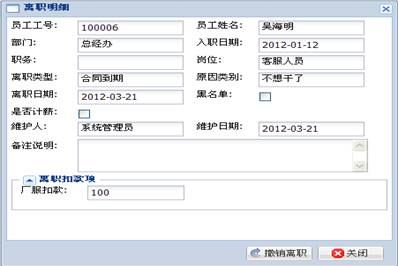
2. 考勤管理
概述:考勤管理模块主要是用跟踪,管理,控制和提高企业的所有人员出勤情况而设计的。通过考勤设备可以实时获取人员的考勤数据,结合公司的出勤制度、班次情况、请假、加班、补卡,可以自动计算出每个人的实时出勤情况,并通过考勤自定义报表设计出企业需要的考勤报表。通过考勤结账和考勤数据的提交,很好的实现了考勤数据和薪资的无缝链接。
2.1. 基础设置
2.1.1. 考勤期间设置
主要用于设置系统的考勤期间,以有效地控制每个考勤期间的考勤数据,并且可以为各个考勤期间进行考勤数据的结账处理。对于已结账了的考勤期间数据,才能进行提交处理,供薪资计算时使用。
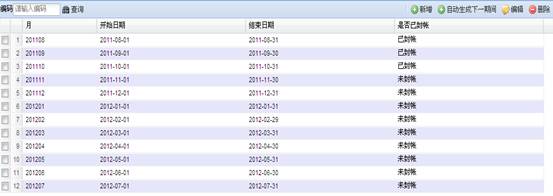
功能说明:
(1) 新增:点击新增时将弹出新增窗口,如下图:
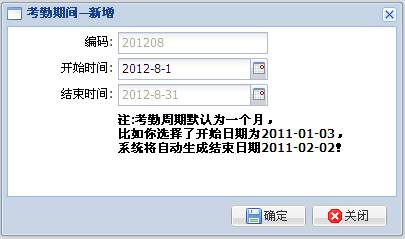
(2) 自动生成下一期间:该功能只有在当系统中存在考勤期间时才可以使用,而且是在最新的一个期间的基础上生成新的考勤期间。
(3) 编辑:对考勤期间进行编辑,双击表格的考勤期间也可以进行期间的编辑。但是前提条件为该期间的封帐状态为未封帐。
(4) 删除:可以对未封帐的考勤期间进行删除处理,但是只能逐级从最新的一个期间开始删除。
2.1.2. 考勤规则设置
作为全局参数,考勤规则主要包括:迟到规则,早退规则,旷工规则,加班规则,时长规则,小时转换天数规则,打卡规则,大小夜及班次津贴规则。考勤规则的设置将会影响到考勤数据的处理结果。在这基础上,每新增一个班次都会为每个班次分配考勤规则,用户可以根据班次的要求进行班次规则设置。
(1) 迟到规则
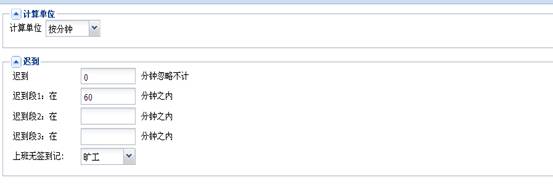
A、迟到N分钟忽略:允许迟到的分钟数,比如8:30分钟上班,设置5分钟,表示8:35分之后的打卡计算迟到。
B、迟到段1:可选项,如果设置60,表示迟到0至60分钟体现在报表的迟到段1,如果没有设置则不予以显示。
C、迟到段2:可选项。
D、迟到段3:可选项。
E、 上班无签到可以记迟到也可以计旷工。
(2) 早退规则,作用同迟到规则。
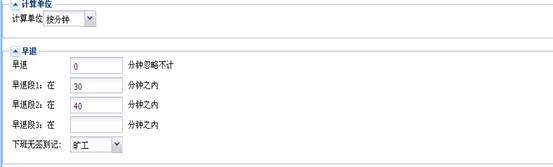
(3) 旷工规则
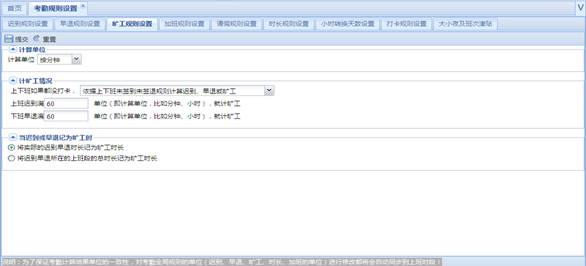
(4) 加班规则
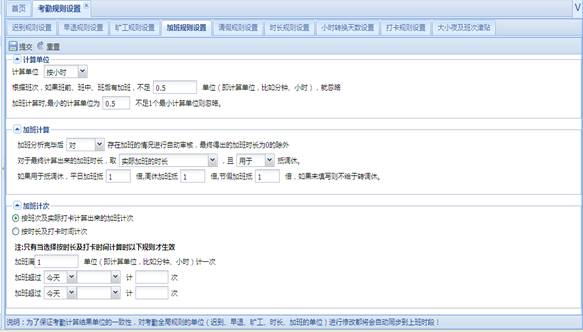
(5) 请假规则
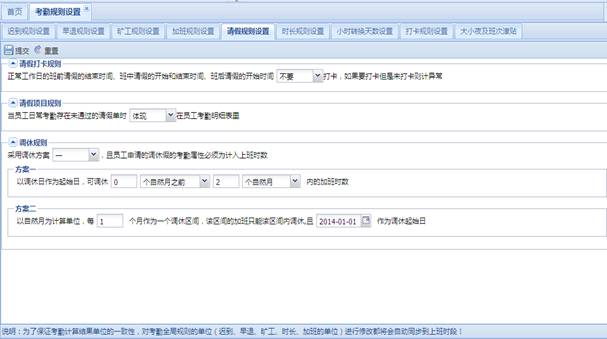
(6) 时长规则设置
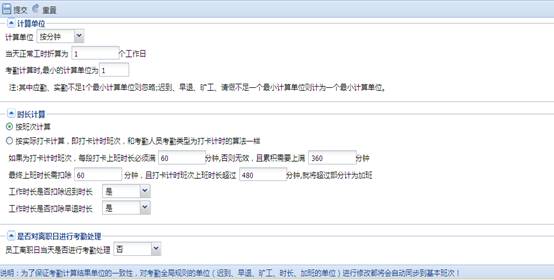
(7) 小时转换天数设置
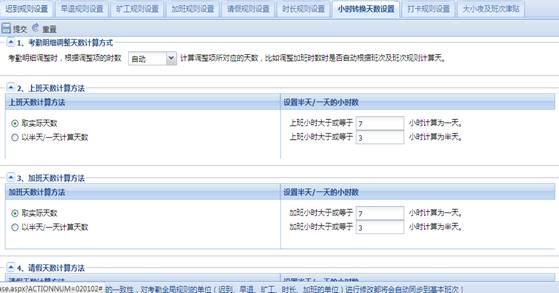
(8) 打卡规则设置
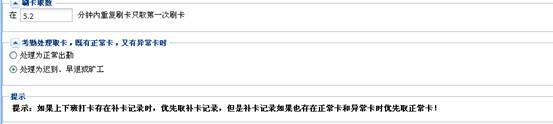
(9) 大小夜及班次津贴
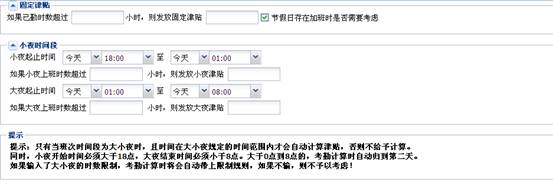
2.1.3. 考勤项设置
考勤项设置将影响考勤明细表中考勤项的显示和考勤报表的自定义。同时,通过是否允许编辑,进而哪些控制考勤项目在考勤处理后可以进行修改编辑,哪些不可以修改编辑。
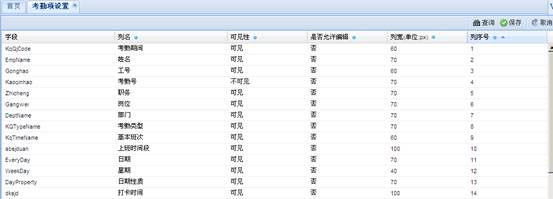
2.1.4. 考勤人员设置
可针对考勤人员的考勤权限、考勤类型、以及考勤区域、指纹数、脸型数进行查看。如下图:
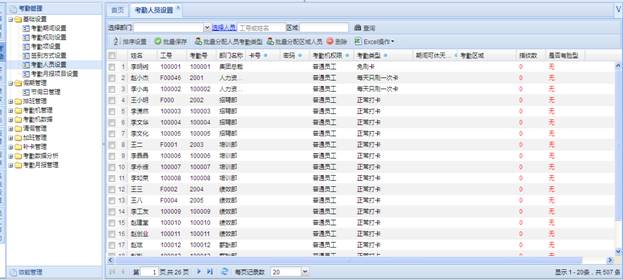
同时如果设置了周可休天数,则在登陆系统时会对员工本周排班的休息天数进行异常的提醒,如下图:
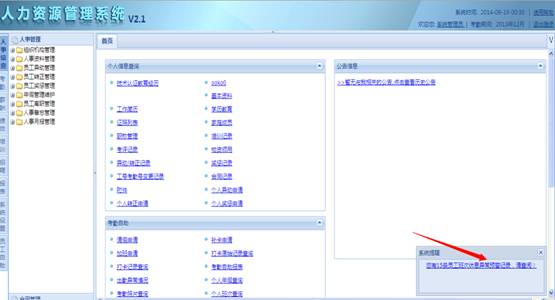
单击提醒链接,即弹出详细的信息:
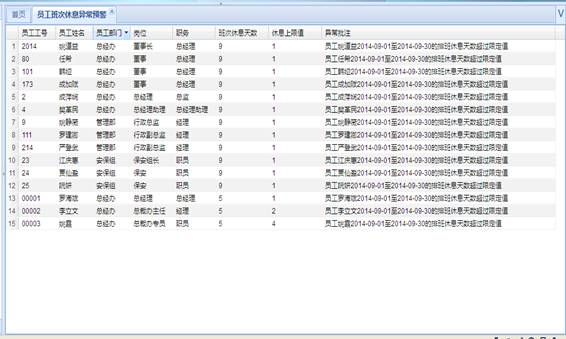
2.2. 假期管理
2.2.1. 节假日管理
主要用于定义节假日,系统在生成排班时将会考虑节假日的设置,从而生成更合理的员工排班表。

(1) 新增:点击新增按钮将弹出新增窗口,如下图:
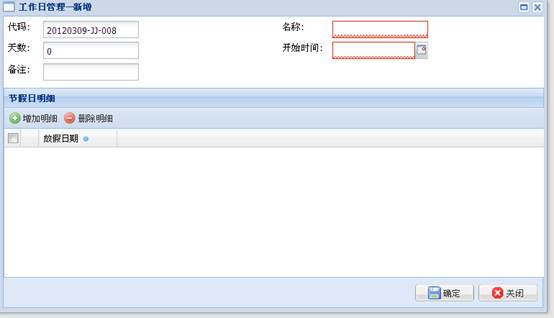
(2) 编辑:对节假日进行编辑,双击表格的节假日记录也可以进行编辑。
(3) 删除:选中表格中的节假日记录,点击删除即可。
2.3. 排班管理
排班管理是考勤模块的核心部分,通过排班管理,可以生成各种排班,从而满足各种行业、企业的排班需求。通过部门的班次设置,班组的班次设置,灵活班次的设置,可以方便的生成人员排班表。
2.3.1. 班次管理
通过基本班次设置,规律班次设置,自动生成班次排班表。
2.3.1.1. 上班时段设置
上班时段是班次管理的基础,只有先设置了基本班次才可以设置规律班次,从而生成班次排班表。
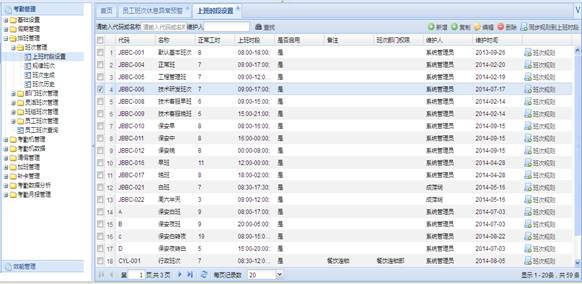
(1) 新增:点击新增按钮将弹出新增窗口,如下图:
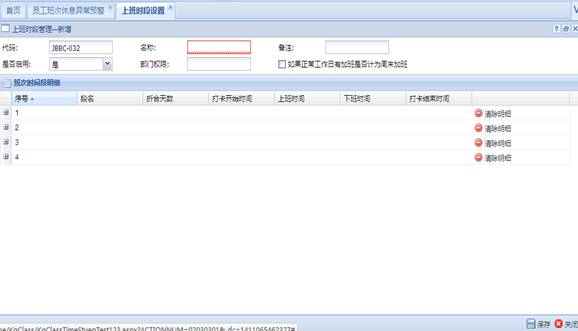
(2) 复制:选中一个存在的班次,点击复制即可将被复制的上班时段的信息带到新增窗口,以简化用户的操作,如图:
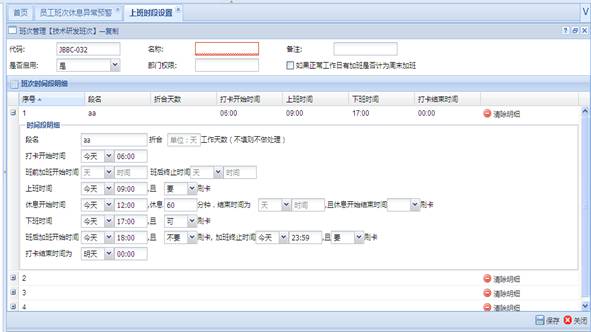
(3) 编辑:选中要编辑的上班时段,点编辑按钮即可进入上班时段编辑窗口;双击上班时段表的上班时段记录也可弹出上班时段编辑窗口;
(4) 删除:选中要删除的上班时段,点击删除即可;
(5) 班次规则:每个上班时段都会有相应的上班时段规则,可以依据上班时段的特殊性进行上班时段规则设置。默认的上班时段规则就是:考勤管理—参数设置—考勤规则设置里的规则,如图:
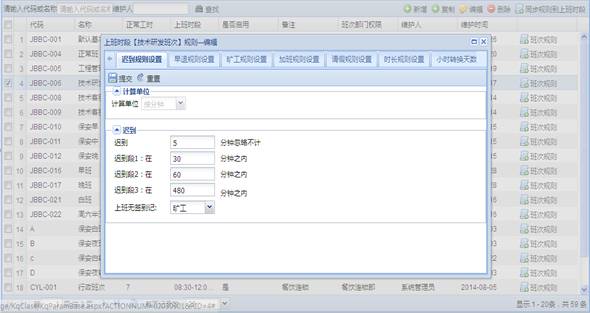
注意:
(1) 每一个上班时段可以设置4个时间段,每段根据具体情况设置是否需要打卡;
(2) 打卡开始和打卡结束时间:表示上班时段上下班时间的有效提前、推后时间,单位分钟,考勤计算时系统将在此范围内取卡;如上段1设置表示:取卡时间范围为今天的01:00—今天的08:00;
(3) 是否刷卡:
A、 要:表示一定要刷卡,如果没有刷卡,该时段会计算为旷工;
B、 不要:表示不要刷卡,主要用于班后加班连班用;
C、 可:表示不用刷卡,主要用于班后加班连班用;
(4) 休息开始时间、休息时长、休息结束时间、休息开始和结束是否要打卡,具体的设置和操作可参照操作帮助,如图:

(5) 班前加班:如果设置了班前加班开始时间,系统在考勤分析时将会计算班前加班时间,但是班前加班结束时间为可输可不输,如果不输则默认为班前加班连班至上班开始时间。
(6) 班后加班:系统支持班后加班,班后加班连班的情况,提示加班将会查找班次规则里的加班,时长,小时转换天数等规则进行处理,从而计算出员工的加班情况。具体的设置和操作可参照操作帮助,如图:
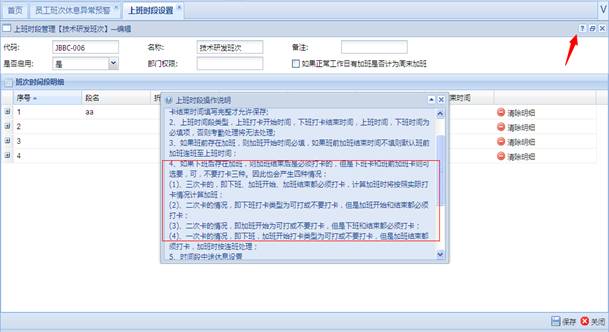
2.3.1.2. 规律班次
基本班次设置好后,就可以根据实际的排班规律生成规律班次,比如按周排的班次,三班倒等。如图
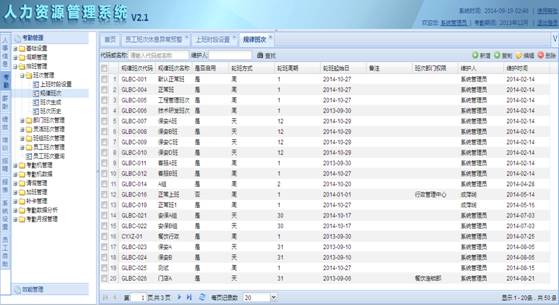
(1) 新增:点击新增按钮将弹出新增窗口,如下图
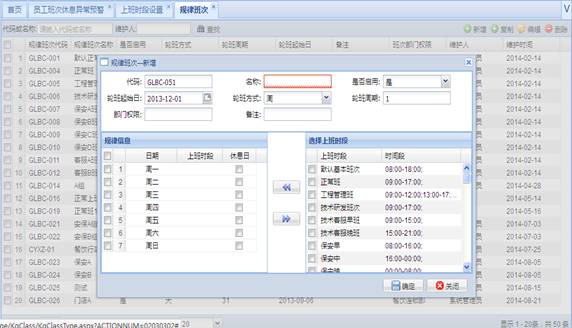
(2) 复制规律班次:选中一个存在的规律班次,点击复制即可将被复制的规律班次的信息带到新增窗口,以简化用户的操作,如图:

(3) 编辑:选中要编辑的规律班次,点编辑按钮即可进入规律班次编辑窗口;双击规律班次表的规律班次记录也可弹出规律班次编辑窗口;
(4) 删除:选中要删除的规律班次,点击删除即可。
2.3.1.3. 班次生成
考勤期间,基本班次,规律班次设置好后即可生成相应的规律班次的班次,如果当前考勤期间的规律班次未生成,则打开这个页面时系统将会自动生成。如图:
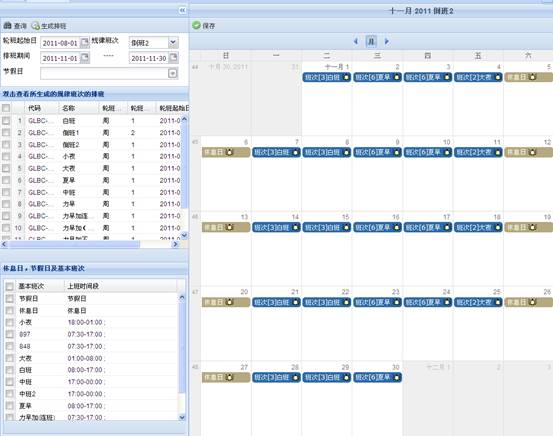
(1) 生成排班:选中规律班次,填写好轮班起始日和相应的节假日,点击生成排班,可以生成多个规律班次的排班。
(2) 调班:双击所生成的规律班次的排班,可以查看每个规律班次的排班明细,并且是按照日历的形式展现。点击每天的班次会弹出班次编辑窗口,通过编辑窗口可以对当天的班次进行调整,然后点击保存即可完成对班次的调整。同时,如果当天未排班则可以通过该窗口进行班次的增加如图:
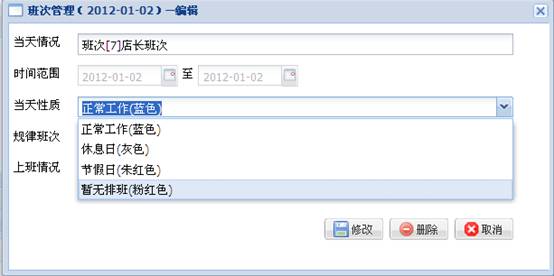
(3) 排班:可以通过选中休息日,节假日及基本班次中的一项,然后点击日历视图里未排班的工作日,可以对当天直接进行排班。
注:系统排班默认为按月进行,当然也支持跨月排班。比如:现在要生成规律班次A,1月15号到2月15号的班次,只需选中规律班次A,轮班起始日为2012-01-15到2012-02-15即可。对于不在该日期范围的2012-01-01到2012-01-14, 2012-02-16到2012-02- 29的则为是暂未排班的。
2.3.1.4. 班次历史
班次历史主要是记录每个规律班次每个月的排班信息,通过年月份可查询对应考勤期间的排班;可以对每个月的规律班次进行删除操作,选中要删除的规律班次的排班即可,如图:

2.3.2. 部门班次管理
2.3.2.1. 部门班次设置
当为每个部门设置了规律班次,系统就会为每个部门的人员自动生成部门人员排班
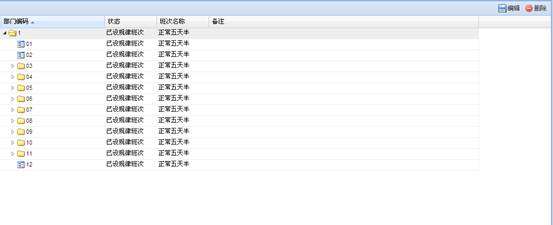
(1) 编辑:选中部门,然后点编辑就会弹出部门班次设置窗口,然后就可对该部门和该部门的下级部门进行部门班次设置(双击部门也可以进行编辑操作),如图:
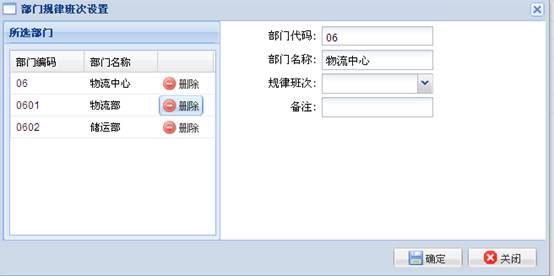
2.3.3. 员工班次管理
2.3.3.1. 员工班次设置
当部门规律班次、班组规律班次设置好后,且当前月份未生成个人的排班,点击查询即会自动生成到每个人的班次(这边可能会比较慢,因为这边自动生成每个人员的班次需要时间),如果已生成了则不会再次自动生成。如图:
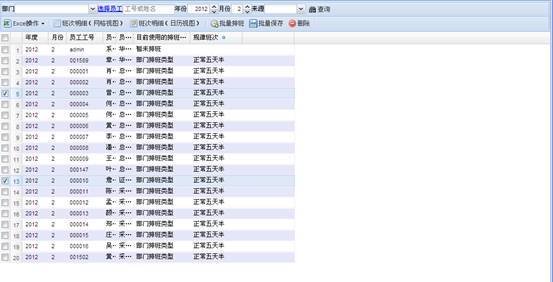
(1) 班次明细(网络视图):比如选择工号为000001的人员,点击班次明细(网络视图)即可对该人员2月分的班次进行查看和调整,如图:
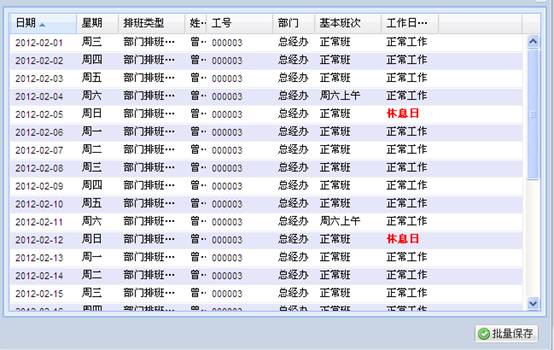
(2) 班次明细(日历视图):比如选择工号为000001的人员,点击班次明细(日历视图)即可进入日历视图界面,查看该人员2月的班次,如图:
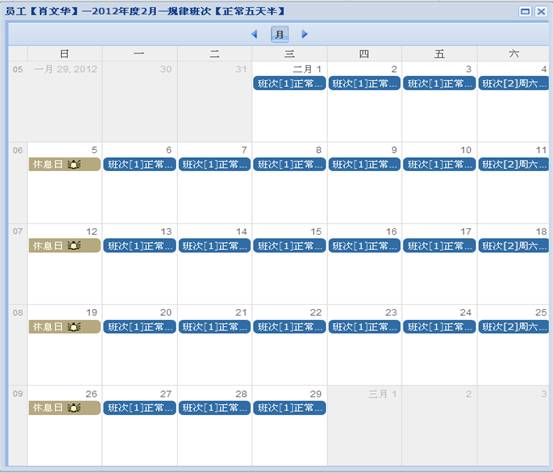
(3) 批量分配班次:选则要进行规律班次调整的人员,点击批量分配班次,即可对整个规律班次进行调整,如图:
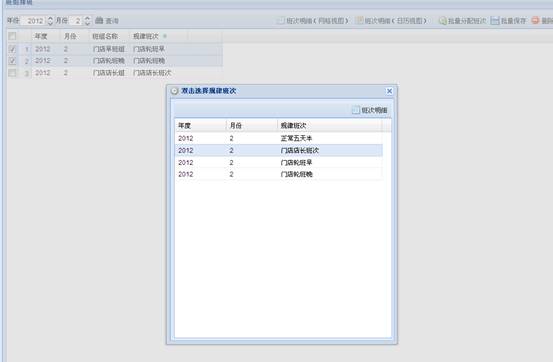
(4) 批量保存:当对班组的规律班次进行调整后,点击保存批量保存即可;
(5) 删除:选择要删除的人员的规律班次,点击删除即可;
(6) Excel操作:。为了便于用户导入一些比较无规律的班次,系统提供了个人班次导出、导入模板下载和个人班次导入三个功能,用户只需根据下载好的Excel模板进行人员班次排班或在导出的Excel进行修改,然后再导入即可,如图:

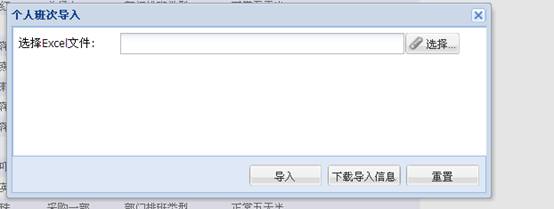
注:由于系统中存在按部门,按班组,按个人的方式进行排班,因此这边会有个优先顺序,依次为:部门排班—>班组排—>个人排班,比如:如果一个人存在部门排班,又存在班组排班,有存在个人排班,系统优先会采用个人排班。
2.3.3.2. 批量调班管理
主要是用于对员工的班次进行调整,如图:
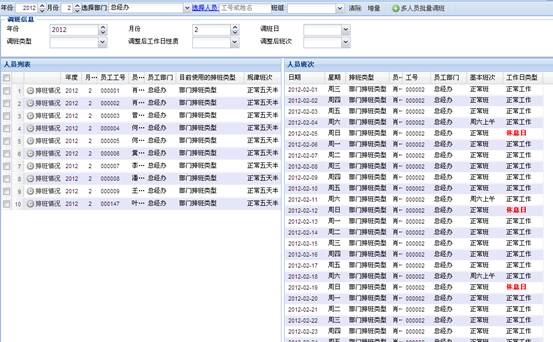
(1) 增量:可以根据过滤条件,查询出满足条件的员工,然后批量对打上勾的员工进行班次调整;
(2) 清除:即清除人员列表里的人员;
(3) 点击人员列表里的排班情况,可以查看某个人员的当前年月的班次情况;
(4) 多人员批量调班:系统可以批量对多个人员进行灵活的调班,比如:当前年月为2012年2月,选择好调班日(默认为1到31)、调班类型(包括调整班次、调整班次工作日性质)、调整后工作日性质(包括正常工作、休息日、节假日、暂未排班),调整后班次(即基本班次)就可以对多人员进行批量调班;
2.3.3.3. 员工调班申请
对已排好的班次其中的某一天的上班时间段或者工作性质进行申请修改。

如图新增:
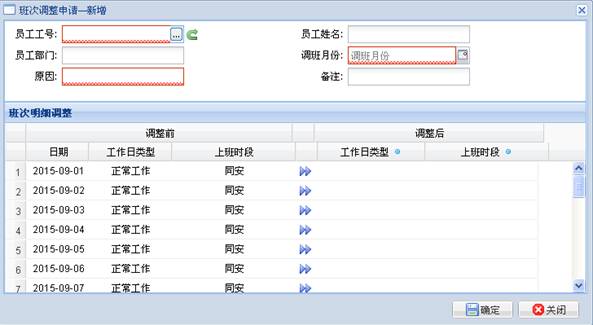
2.3.4. 员工班次查询
主要是用于查询员工每天的班次情况,如图:
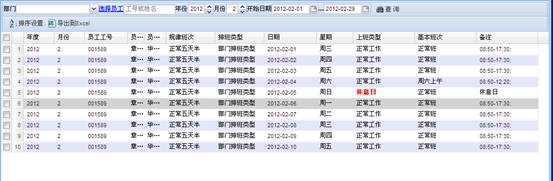
2.4. 考勤机管理
目前E7HRv2.0支持广域网类型的考勤设备,能够满足大企业集团,连锁企业等企业的考勤设备的需求。并且通过考勤机的区域划分,极大的提高了考勤设备的使用易用性,同时也提高了不同类型企业对员工的考勤管理。
2.4.1. 区域设置
为了便于不同地方的考勤机的管理,系统提供了考勤设备区域的定义,同时考虑到考勤设备的安全性,给每个区域都定义了区域管理员,如图:
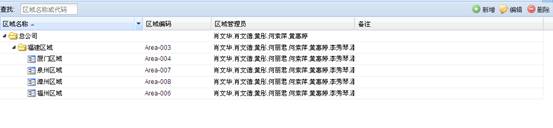
(1) 新增:点击新增按钮,弹出新增窗口,如图

(2) 编辑:选中一个区域记录,点击编辑按钮,弹出区域编辑窗口。双击区域树的某个区域也可以对某个区域进行编辑;
(3) 删除:选中一个区域记录,点击删除即可删除该区域的记录;
2.4.2. 设备维护
主要用于定义考勤设备,如图:
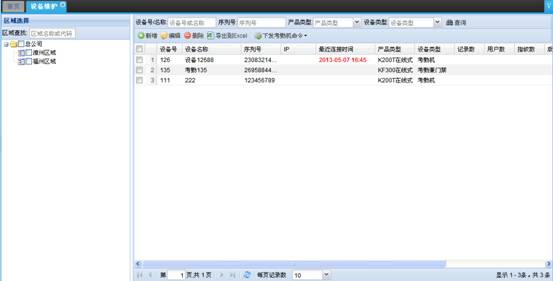
(1) 新增:点击新增按钮弹出考勤设备新增窗口,新增时选中左边的区域,即可将设备划入该区域,如图:
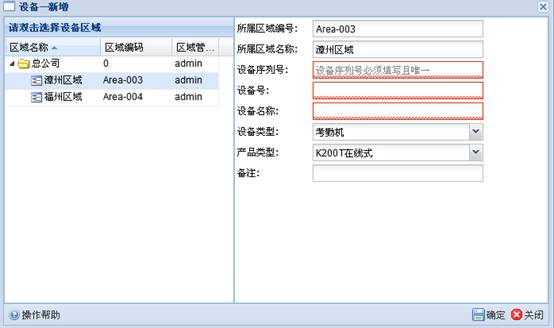
(2) 编辑:选中一个考勤设备记录,点击编辑按钮,弹出设备编辑窗口。双击某条考勤设备记录也可以对某个设备记录进行编辑;
(3) 删除:选中一个或多个考勤设备记录,点击删除即可删除选中的设备记录;
(4) 导出到Excel表格:将设备信息导出生成Excel文件;
(5) 下发考勤机命令:用于对考勤机下发命令(例如:同步设备时间;重启设备等),如下图:
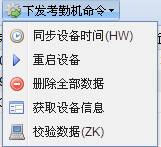
2.4.3. 在线式考勤机
在线式考勤机主要是用于管理广域网类型的考勤设备,但是在线式考勤机必须要有个后台程序配合来实现该功能。
2.4.3.1. 采集考勤记录
主要是用于采集某台考勤机上的所有指纹记录和考勤记录。(注:此处的采集考勤记录针对在线式考勤机。)
新增:针对考勤区域的考勤机,采集某个时间段的考勤记录

2.4.3.2. 下发考勤机命令
通过已有的设备指令,将其下达到指定的考勤机,系统将结合发送的内容执行相应的任务,如图:
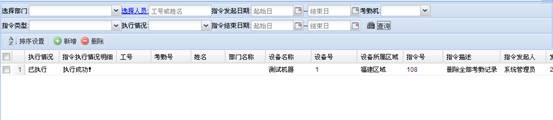
(1) 新增:点击新增按钮,即可弹出新增窗口,选中设备,然后选择相应的指令,如果指令是针对人员的,则必须为其分配人员,比如上传网店用户指令就是必须为其指定人员,如图:
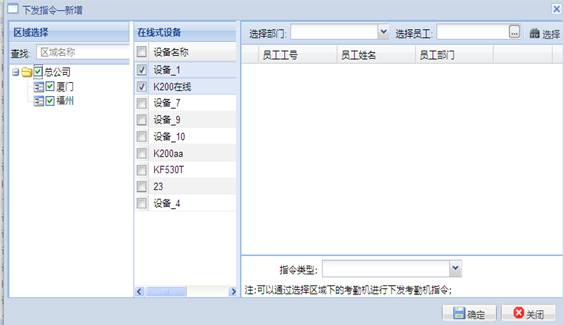
(2) 删除:选择已发送的记录,点删除即可;
2.4.3.3. 指令实时监控
当指令下发成功后,后台服务会实时去执行指令,而B/S前台则可以实时进行监控,查看每条指令的执行情况,如图:
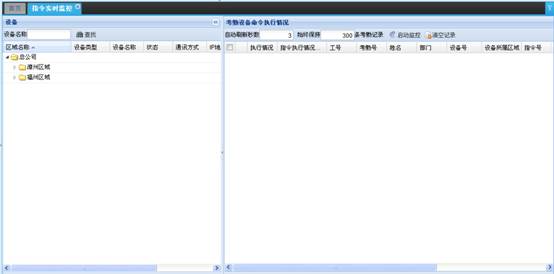
2.5. 考勤机数据
2.5.1. 考勤原始数据
主要功能为查看员工的原始考勤记录,即从考勤设备上下载得来的,或者是从Excel、其他文件导入的,同时提供了多样化的考勤数据导入功能,如图:
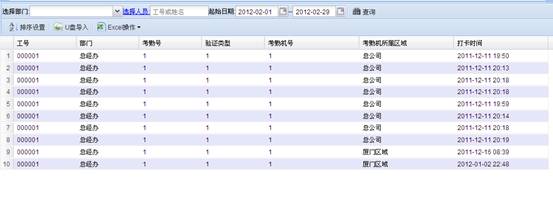
(1) U盘导入:通过U盘导入的前提是先在系统管理—考勤数据导入格式设置模块设置好相应的导入格式,在通过选择导入格式进行U盘导入,如图:
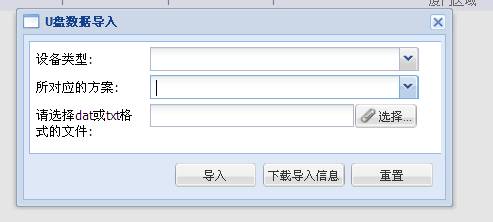
(2) Excel操作包括三个功能按钮:
A、考勤记录导入模板下载:如果需要通过Excel导入考勤记录,必须使用该模板进行导入,如图:

B、考勤记录导入:根据模板,填好员工的考勤记录,导入即可;
C、导出到Excel:将查询出来的考勤记录导入到Excel表格;
2.5.2. 考勤数据查询
主要功能为查询员工的出勤记录(处理过的)和对个的原始出勤记录进行处理(主要是将相同打卡时间的记录进行排序和过滤),如图:
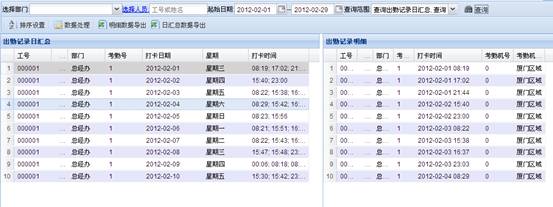
(1) 查询:填写相应的过滤条件,点查询即可,查询范围包括:出勤记录日汇总和出勤记录明细,如果只选择出勤记录日汇总,查询时将只查询日汇总记录;如果只选择出勤记录明细,查询时将只查询出勤记录明细;如果都选择,查询时两者都会进行查询;
(2) 数据处理:点击数据处理按钮,弹出数据处理窗口,为了防止处理的数据量过大而导致处理失败,系统默认处理的时长为一个月,如图:
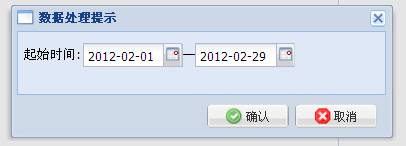
(3) 双击出勤记录日汇总记录的某条记录,出勤记录明细表里会过滤出当条日汇总记录的出勤明细记录,如图:
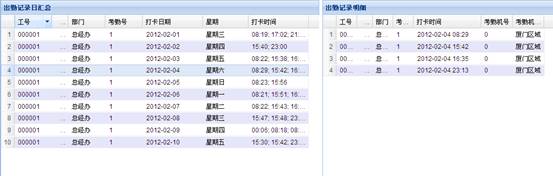
2.5.3. 考勤异常用户
考勤异常用户指的是考勤设备上存在用户的考勤号,但是系统里不存在该考勤号的记录;用户可以很方便的针对这些异常用户转为新增人员或者删除,如下图:
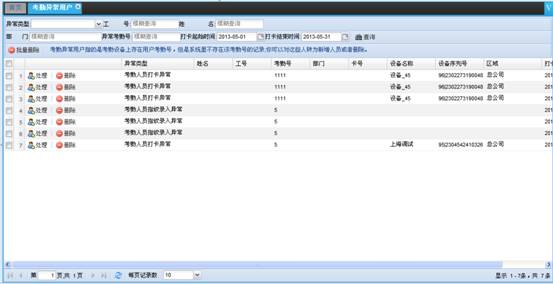
2.6. 请假管理
2.6.1. 假勤类别
主要用于定义请假类别,同时当前系统默认定义了12个请假类别,当客户这边自定义了请假类别,会自动更新到考勤项目列表和考勤薪资提交项目表里,以便于考勤计算和薪资计算,如图:
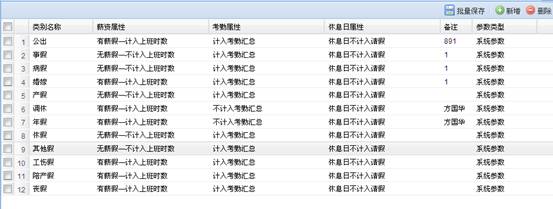
注:
A、 薪资属性:包括有薪假和无薪假。当员工申请了一个有薪假类型的请假单时,考勤计算时将会把此请假时数统计出来,与之相对应的考勤项目为有薪假时数,而无薪假则不计入。
B、 考勤属性:包括计入考勤汇总和不计入考勤汇总。当员工申请了一个计入考勤汇总类型的请假单时,考勤计算时将会把此请假时数统计出来并且计入到请假时数小计里,与之相对应的考勤项目为请假时数小计,而不计入考勤汇总则不计入。
C、 休息日属性:包括休息日不计入请假和休息日计入请假(包含法定节假日)。当员工申请了一个休息日计入请假类型假单时,考勤计算时如果遇到休息日和节假日,也会将该时间计入请假时数,而休息日不计入请假则不计入请假时数。
2.6.2. 请假申请
请假申请有两种情况,第一种为直接登记就生效,第二种为需要走流程的。在系统管理—系统参数模块里的流程参数进行设置,如果设置为需要走流程则,再次登记的请假单必须走流程。只有通过的请假单才是有效的。(加班、补卡同)如图:
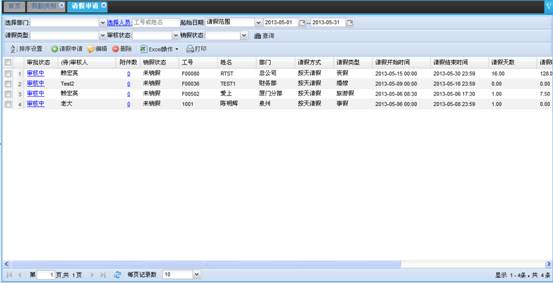
(1) 新增:点击新增按钮弹出请假单增窗口,如图:
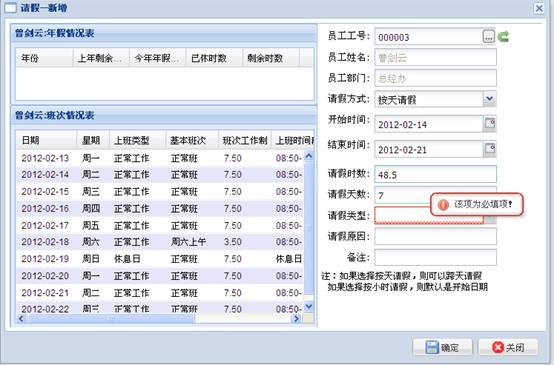
新增时每次只能对一个人进行请假单的增加处理,当新增时,系统会根据该人员的排班情况自动统计出人员的请假时数,如果无排班则会发出提示,也就无法自动计算出该段时间的请假时长和请假天数。而且当请假类型为年假时,系统也会根据请假人员的现有年假情况进行有效控制;
(2) 编辑:选中一条请假记录,点击编辑按钮,即可对该条请假记录进行编辑,前提为该条请假单的审批状态为未提交审批和无需审批;
(3) 删除:选中一条或多条请假记录,点击删除即可(只能删除审批状态为未提交审批和无需审批的记录);
(4) Excel操作包括三个功能按钮:
A、请假单导入模板下载:如果需要通过Excel导入员工的请假单,必须使用该模板进行导入,如图:

B、请假单导入:根据模板,填好员工请假单信息,导入即可,如图:
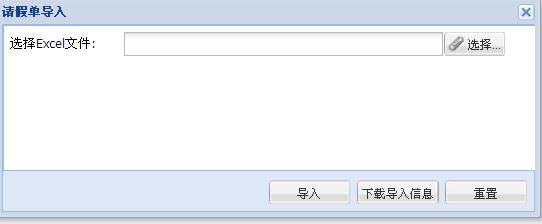
导出到Excel:将查询出来的请假单导入到Excel表格
2.7. 加班管理
2.7.1. 加班申请
用于员工的加班登记,如图:

(1) 新增:点击新增按钮弹出补卡单增窗口,如图:
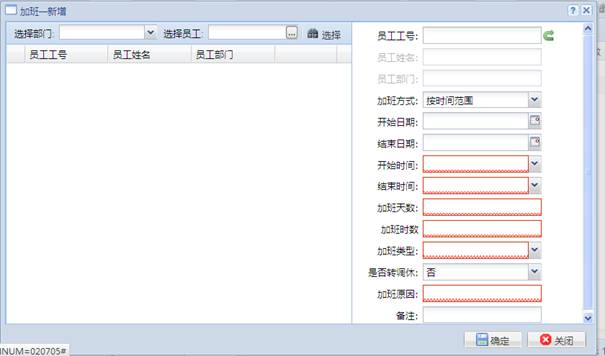
新增时可以批量对多个人进行加班登记。具体的可以参照操作帮助
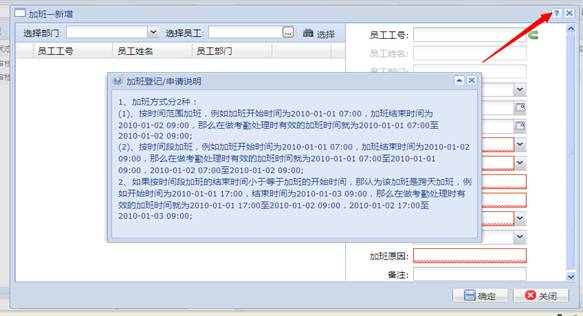
(2) 编辑:选中一条加班单,点击编辑按钮,即可对该条加班单进行编辑,前提为该条加班单的审批状态为未提交审批和无需审批;
(3) 删除:选中一条或多条加班单,点击删除即可(只能删除审批状态为未提交审批和无需审批的记录);
(4) Excel操作包括三个功能按钮:
A、加班单导入模板下载:如果需要通过Excel导入员工的加班单,必须使用该模板进行导入,如图:

B、加班单导入:根据模板,填好员工加班单信息,导入即可,如图:
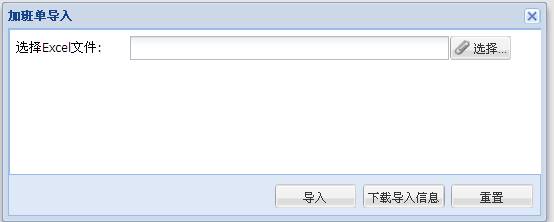
C、导出到Excel:将查询出来的加班单导入到Excel表格;
2.8. 补卡管理
2.8.1. 补卡类别
主要用于定义补卡单的补卡类别,如图:
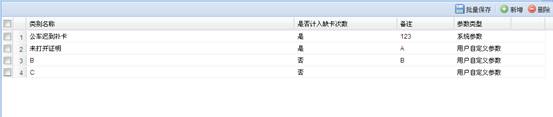
注:是否计入缺卡次数:包括是和否。当员工申请了一个计入缺卡次数的补卡单时,考勤计算时,如果引用到此条补卡单,考勤项目里的漏刷次数就会加1,而不计入缺卡次数则不会。
2.8.2. 补卡申请
用于员工的补卡登记,如图:
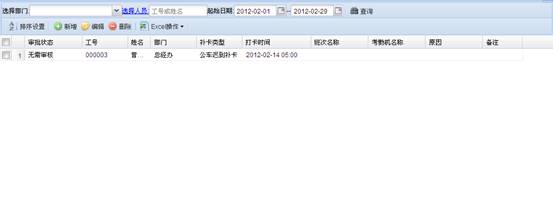
(1) 新增:点击新增按钮弹出补卡单增窗口,如图:

新增时可以批量对多个人进行补卡处理。补卡方式包括按时间补卡和按班次补卡,如果选择按班次补卡,则系统会根据人员的班次情况进行补卡;
(2) 编辑:选中一条补卡记录,点击编辑按钮,即可对该条补卡记录进行编辑,前提为该条补卡单的审批状态为未提交审批和无需审批;
(3) 删除:选中一条或多条补卡记录,点击删除即可(只能删除审批状态为未提交审批和无需审批的记录);
(4) Excel操作包括三个功能按钮:
A、补卡单导入模板下载:如果需要通过Excel导入员工的补卡单,必须使用该模板进行导入,如图:
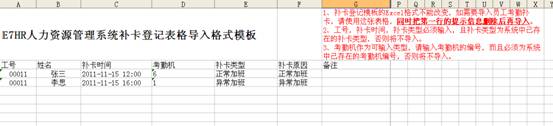
B、补卡单导入:根据模板,填好员工补卡单信息,导入即可,如图:
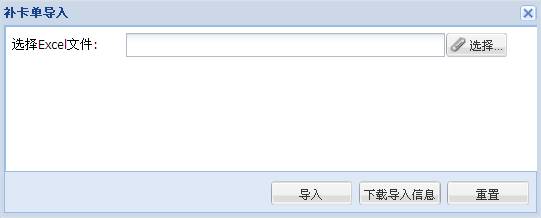
C、导出到Excel:将查询出来的补卡单导入到Excel表格;
2.9. 考勤数据分析
2.9.1. 调休记录
查看员工的加班抵调休记录。双击行记录,可查看调休起止时间范围内的明细记录。
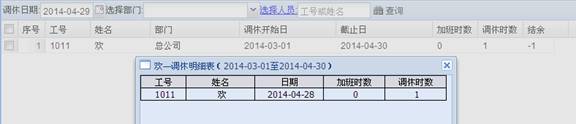
2.9.2. 异常补卡申请
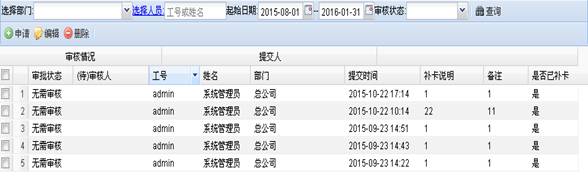
可批量申请异常补卡。双击行记录,可查看补卡明细记录。
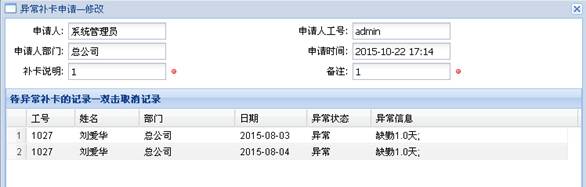
新增:单击姓名选择要补卡的异常记录,批量提交申请即可。
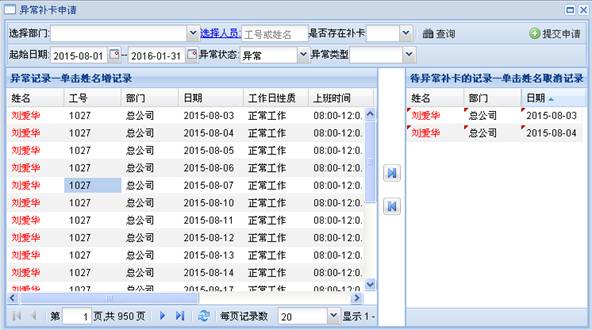
2.9.3. 考勤数据处理
对某个考勤期间内的人员进行考勤处理,自动计算出员工在该考勤期间内的出勤情况,包括:签到,打卡情况,迟到早退,旷工,请假,加班,大小夜情况,日工作情况等,如图:
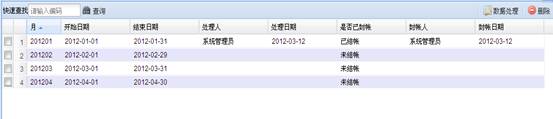
(1) 数据处理:选择某条考勤期间记录(所选择的记录必须为未结账的),点击数据处理(或双击),将弹出考勤数据处理窗口,如图:
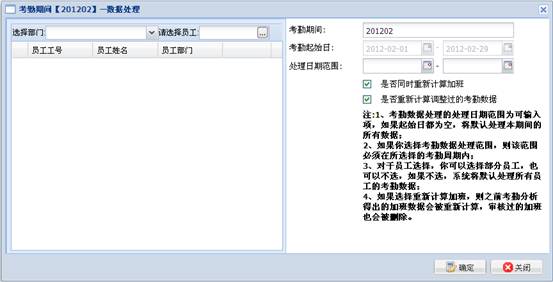
(2) 删除:选择未结账的考勤处理记录,点击删除即可;
2.9.4. 加班审核表
考勤数据处理完毕后,在此就可以查看员工的所有加班情况,如图:
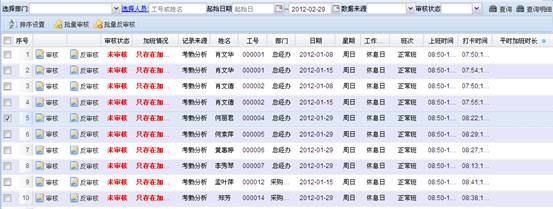
(1) 双击加班情况明细,可查看每笔加班的明细记录,包括加班登记得出的和考勤异常分析得出的。参照各加班数据来源的明细,可调整加班数据,并进行审核或反审核。如图:
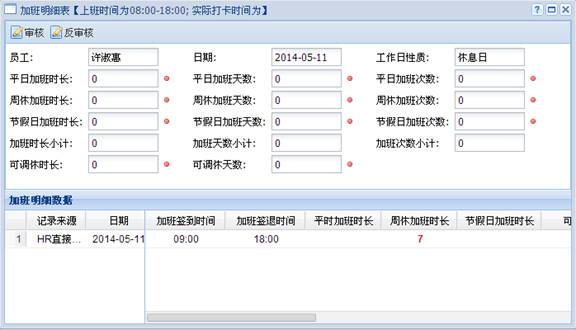
2.9.5. 考勤明细表
当考勤数据处理完毕后,在此就可以查看员工的所有考勤明细情况,并且可对明细记录进行微调处理,如图:
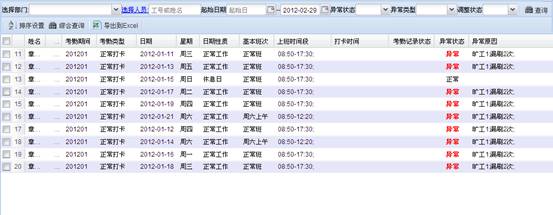
通过右键功能可以实现对考勤记录的调整(前提为该条考勤数据所在的考勤期间未结账),如图:
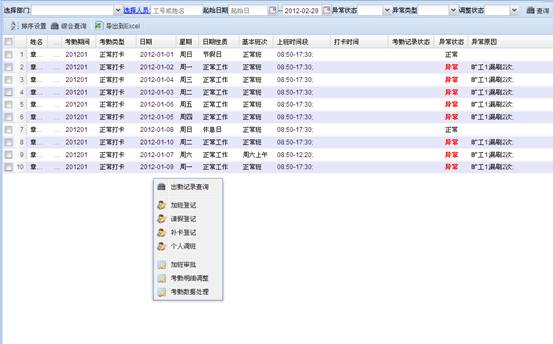
注:
A、 考勤明细调整:当选中一条考勤数据,然后点击考勤明细调整时,即可以进入考勤明细调整窗口。可以对考勤数据的某些值进行修改,还可以为该条考勤记录增加备注等,如图:
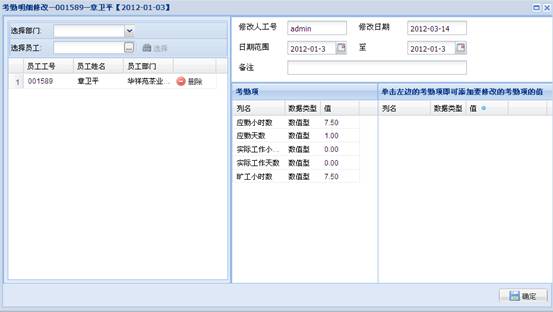
B、 考勤数据处理:必须选中一条考勤数据才可以进行处理;
2.9.6. 考勤常用报表
考勤常用表分明细表和统计表,常用表有考勤按段统计明细表、考勤异常明细表、部门日出勤率统计表等,通过对各种报表的查看,HR可以快速明了地掌握考勤信息,在各报表中还可以进行查询和导出EXCEL。如下图:

通过考勤常用报表维护可对常用报表进行维护,注意报表名称不能一样,如下图:
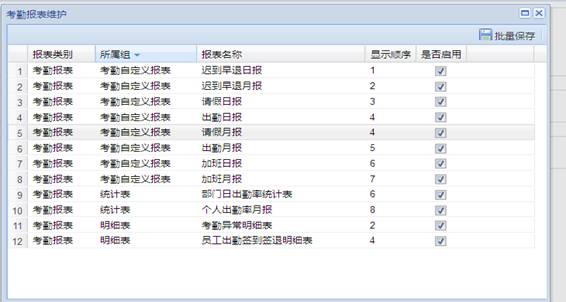
2.10. 考勤月报管理
2.10.1. 考勤月报查询
考勤月报(包括请假、加班、有薪假、应勤天数、迟到早点退、实际上班天数等当月员工的出勤实际信息)可以按月生成月报,结账后不可以修改该月的考勤月报。可以很方便的导出excel表格,方便相关部门保存以及核对。
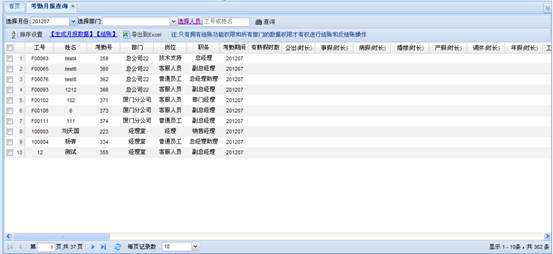
2.10.2. 考勤结账管理
考勤结账管理可以对每个考勤期间的考勤数据进行结账和反结账处理,如图:

(1) 自动生成下一期间:可以根据已生成的考勤期间的规律自动生成下一考勤期间;
(2) 结账:可以对每个考勤期间的考勤数据进行结账处理,结账必须逐级往下进行结账,对于已结账过的考勤数据,将无法再对其进行操作;
(3) 反结账:可以对每个考勤期间的考勤数据进行反结账处理,反结账必须逐级往上进行反结账;
3. 系统管理
概述:设定系统的基本参数,以保证系统正常准确的运行。管理系统用户(管理角色)及相应的权限。
3.1. 作业时间设置
作业参数设置,主要对定时操作的时间参数设置,如下图:
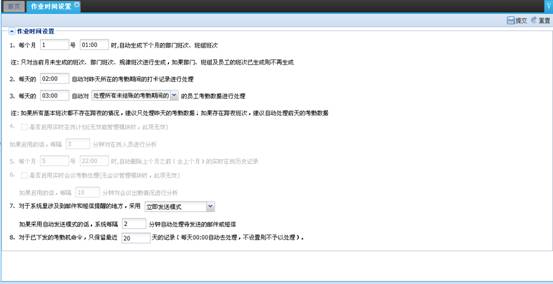
3.2. 编号规则设置
设置系统中一些项目代码、单据编号的生成规则。
如下图设置,表示新增员工是,员工工号由系统自动生成,并且用户可手工修改生成的工号。生成的格式为:F + 流水号,流水号长度5,从42开始,不足5位数时,在流水号左边以0补足位数。生成的工号即为:F00042。
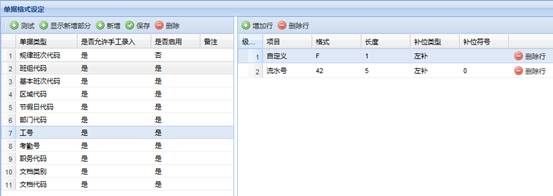
3.3. 系统注册信息
可在此页面查看注册信息(即开通的模块)。
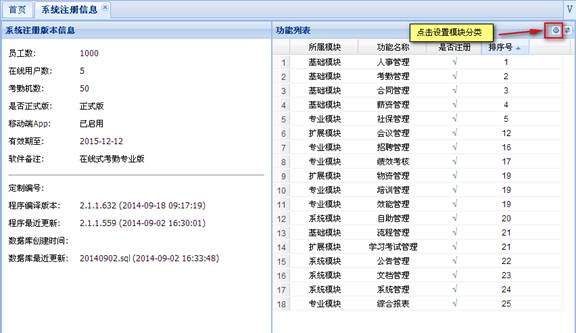
也可以通过模块的分类设置,将模块进行分类,方便查看,以及模块的管控;
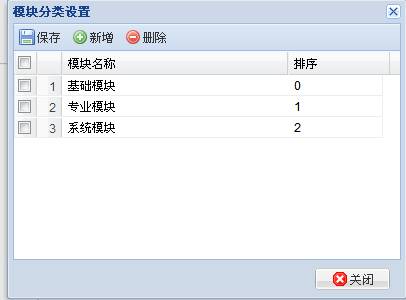
分类完效果如下图:
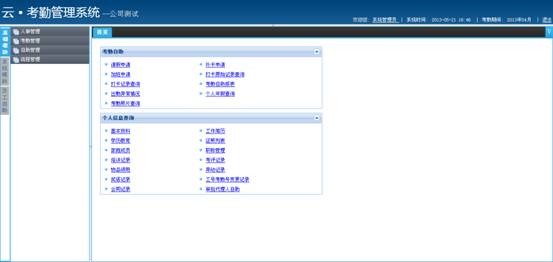
3.4. 系统角色管理
管理系统角色,分配各个模块、功能给指定角色进行管理,比如人事专员,只分配人事管理模块,薪资专员只分配薪资管理模块等。
用户数不为0的系统角色不可删除,要删除该角色,得先到“系统用户管理”页面,把对应角色的管理用户全部删除。
非超级管理员访问此页面时,
(1) 非本人创建的角色不可编辑;
(2) 新增、编辑角色时,无权限的功能点不能勾选;
(3) 仅可分发本人创建的角色(即角色的所有者)或本人所属的角色及其可分配的角色给其他用户;
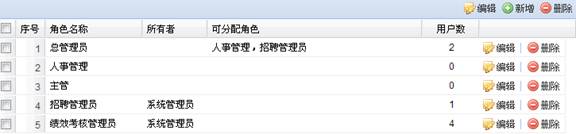
在编辑或新增窗口,系统功能体现为树形的形式,当父功能(模块)不可用时,其所有子功能也不可用。
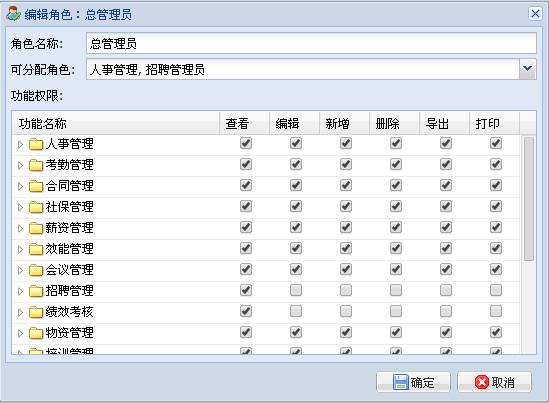
3.5. 系统用户管理
维护系统的管理用户,系统角色为功能访问权限,部门权限为数据访问权限。
登录名称默认为员工的工号,可修改,即登录名不一定是工号,可以自定义名称。
点击部门权限的文本框,可弹出部门选择窗口,勾选相应的部门,即可查看该部门及其子孙部门的员工的数据。部门权限为空时,表示可查看系统内所有人员的数据。